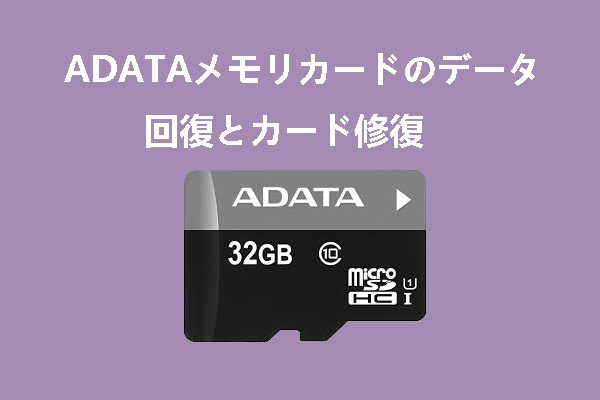SSD分野の 2 つの巨人として、として、SamsungとWestern Digitalは、新世代のフラッグシップ製品、すなわち990PROとSN850Xを発表しました。両製品には性能も価格も異なるため、多くの消費者は購入時に迷うだろう。そこで、Partition Magicのこの記事では、両製品の基本情報を簡単に紹介し、いくつかの側面から詳細に比較することで、十分な情報を得た上で購入を決定できるようにします。
パソコンの動作が遅い場合、パフォーマンスを向上させるために大容量のSSDに交換することを勧める人も多いでしょう。この時、SamsungとWestern Digitalが発表した新世代のフラッグシップ製品である990PROとSN850Xが、パソコンのSSDをアップグレードしたいと考えている人の視野に入ってきました。2 つの製品は多くの点で異なるため、どのように選択するかについて多くの消費者が悩んでいます。
以下では、990PROとSN850Xの具体的な特徴と違いを見てみましょう。さらに、パフォーマンスをより直感的に理解するために、それらの速度をテストする方法も紹介します。
SN850X比較990PRO
このセクションでは、転送速度、サイズ、容量、インターフェイス、フォームファクターなどの側面からSN850Xと990PROを比較し、両者の違いその違いを理解していただきます。
WD Black SN850X
WD Black SN850Xは、Western Digitalが発売したWD_BLACKシリーズの最上位モデルです。2022年5月に初めてリリースされ、SN850のアップグレード版です。
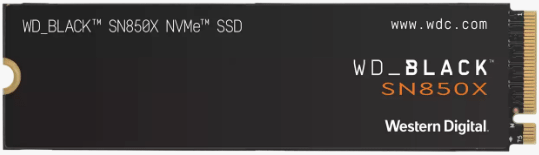
–画像元:https://www.westerndigital.com/
Western Digitalは、WD Black SN850XはRGBライティングとヒートシンクオプションを備えた、PS5やPCで使用できるゲーム用のハイエンドPCIe 4.0 SSDであると主張しています。主流のドライブがまだピーク2TBに制限されているため、4TBモデルは特に魅力的です。
WD Black SN850Xは、前身の人気のWD SN850よりも高速なシーケンシャル パフォーマンスとIOPSを備えており、ゲーム体験を向上させる新しいゲーム モード2.0も備えています。これは、PS5に最適なSSDの 1 つでもあります。
それでは、WD Black SN850Xの主な仕様を見てみよう。
- 容量ラインナップ:1TB、2TB、4TB
- フォームファクター:M.2
- シーケンシャル読み取りパフォーマンス:7300MB/秒
- シーケンシャル書き込みパフォーマンス:6300MB/秒~6600MB/秒
- インターフェイス:PCIe Gen4 x4
- 保証:5年間限定保証
- 寸法 (長さ x 幅 x 高さ):3.15″ x 0.87″ x 0.09″
- 重量:7.5g
Samsung 990PRO
Samsung 990 Proは、人気の980 Proの後継機としてSamsung Electronicsが2022年9月に発売した製品です。

–画像元:Amazon
Samsung 990 PROは、サムスンの第8世代V-NAND(V8)技術と強化された独自コントローラを搭載した高性能PCIe 1 4.0 SSDシリーズです。
Samsung 990 PROシリーズは、3D/4Kグラフィックス作業、データ分析、高画質ゲームなど、データ量の多いタスク向けに最適化された驚異的な速度と究極の電力効率を実現し、今日のPC、ノートPC、ゲーム機にとって理想的なSSDおよびコンピューティング システムとなっています。
最大2,400TBの総書き込みバイト数(TBW)を誇る990 PROシリーズは、SSDの信頼性と寿命の向上を保証し、要求の厳しいワークロードや大容量ストレージを必要とするユーザーに最適です。
それでは、Samsung 990 PROの重要な仕様を見てみよう。
- 容量ラインナップ:1TB、2TB、4TB
- フォームファクター:M.2
- シーケンシャル読み取りパフォーマンス:7450MB/秒
- シーケンシャル書き込みパフォーマンス:6900MB/秒
- インターフェイス:PCIe Gen4 x4、NVMe 2.0
- 保証:5年間限定保証
- 寸法 (長さ x 幅 x 高さ):3.15″ x 0.87″ x 0.09″
- 重量:9g
さて、WD Black SN850XとSamsung 990 Proの基本情報について、大まかなご理解をいただけたと思います。 まだどちらを選ぶか迷っている方は、以下の情報を読み進めてください。
どれを選ぶべきか
SN850Xと990 Proの違いは何ですか?買うならどれを選べばいいでしょうか?多くの仕様はどちらも同じなので、上記の情報だけでどちらを選ぶかは即決できないかもしれません。参考として、どの用途にどのSSDが適しているのかについて提案します。
一貫した高いパフォーマンスを求めている方には、より高速な書き込みおよび読み取り速度を提供するSamsung 990 Proをお勧めします。具体的には、画像/動画編集者、グラフィックデザイナー、ゲーマーに最適で、グラフィックスのレンダリング、ゲームの読み込み、高画質ビデオの編集をより高速に行うことができます。要するに、安定したパフォーマンスでPCを実行したい場合は、990 Proを選択してください。
WD Black SN850X読み込み速度と書き込み速度でやや遅れをとっていますが、PC Markのテストによると、ゲームのロード、処理、レンダリングははるかに高速です。高いパフォーマンスと低レイテンシーを実現するには理想的な製品です。ゲームに熱中し、非常に高性能なSSDが必要な場合は、SN850Xが最適です。
どのSSDがあなたのニーズに最適かを判断するために、以下のシナリオを考慮してください。
- コンテンツ作成、プロの写真やビデオの編集、複雑なデータ分析に携わるパワーユーザーにとって、Samsung 990 Pro SSDの優れた速度と大容量は理想的です。
- ゲーマーの場合、WD Black SN850Xの印象的な速度と、低レイテンシーや最適化されたゲームロード時間などのゲーム中心の機能は、ゲーム体験を向上させるための素晴らしい選択肢です。
全体として、Samsung 990 ProとWD Black SN850Xはどちらも優れたパフォーマンスと信頼性を提供します。どちらを選択するかは、特定のニーズ、予算、特定の機能の好みに依存します。
さて、Samsung 990 ProとWD Black SN850Xのどちらを選ぶべきか、という質問に対する答えはすでに出ていることだろう。しかし、上記の情報はすべてインターネットから得たものです。 この2つのSSDの実際の性能をより直感的に理解するためには、専門的なテストソフトウェアを使用してスピードテストを行うことをお勧めします。
新しく購入したSSDのパフォーマンスをテストする方法
購入したSSD(SN850Xまたは990 Pro)の実際のパフォーマンスを知りたいと思いませんか?では、どうすればこの目的を果たせますか?
ここでは、サードパーティの無料ディスク管理ソフトウェアであるMiniTool Partition Wizardを使用してSSDの速度(読み取りおよび書き込み)をベンチマークすることをお勧めします。本ソフトにより、HDD/SSD速度テスト、USB速度テスト、SDカード速度テスト、Uディスク速度テストなどの様々テスクを実行できます。
MiniTool Partition Wizardの「ディスク ベンチマーク」機能は、転送サイズとテストの長さを設定して、順次およびランダムの読み取り/書き込み速度をテストすることにより、パフォーマンスを測定するようになります。
また、プロで包括的なパーティションマネージャーとして、hddクローン、windows データ移行、mbr gpt 変換などにも役立ちます。
ここでは、MiniTool Partition Wizardを使用してSN850Xまたは990 Proのパフォーマンスをベンチマークする方法をご案内します。
先ず、以下のボタンをクリックして、このソフトウェアをPCにダウンロードしてインストールしてください。
MiniTool Partition Wizard Freeクリックしてダウンロード100%クリーン&セーフ
ステップ1:新しく購入したSSDをPCに挿入してMiniTool Partition Wizardのメイン画面に入ります。
ステップ2:画面上部のツールバーから「ディスク ベンチマーク」をクリックします。
ステップ3:「ドライブを選択」のドロップダウン メニューからSSD上のパーティションを選択して、必要に応じてテスト用のパラメータを設定します。
ステップ4:「開始」をクリックしてテストを開始します。
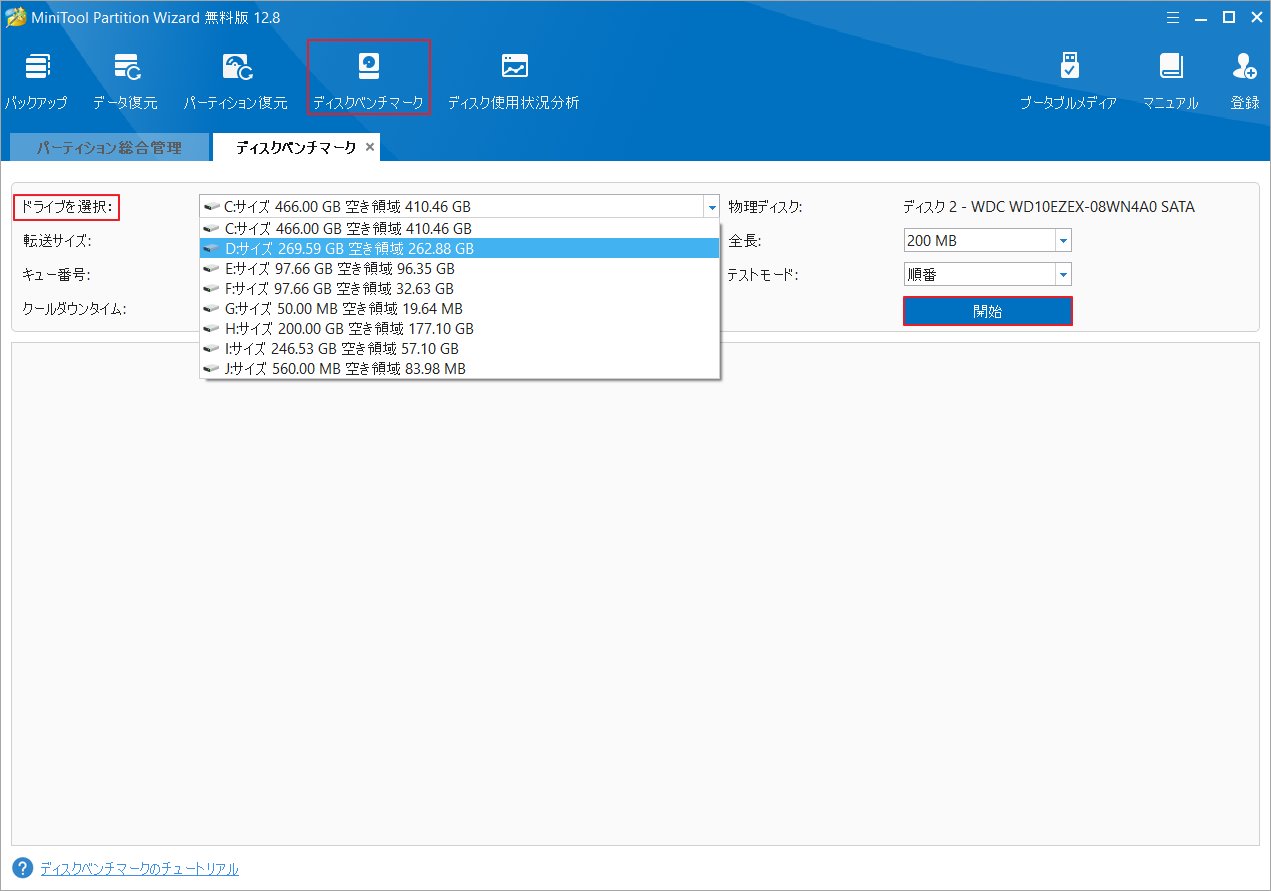
ステップ5:テスト処理が完了するまで待ちます。テスト結果から、転送サイズ、ランダム/シーケンシャル読み取り、書き込み速度などの重要な情報がわかります。
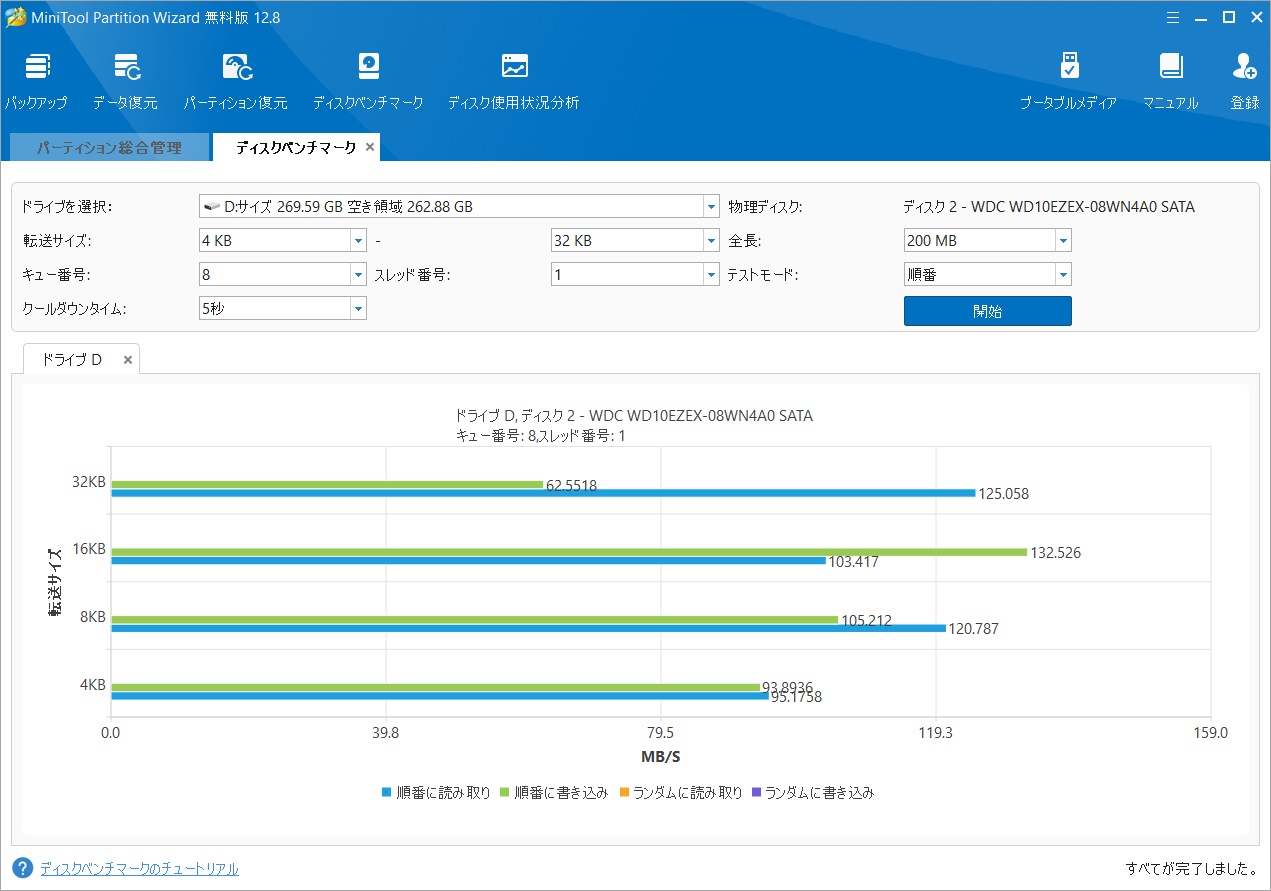
パソコンのデータを新しく購入したSSDに移行する方法
Samsung 990 ProとWD Black SN850Xを購入したら、パソコンのアップグレードためにSSDと交換することができます。また、古いディスク上のデータを維持しながらSSDとの交換を完成したい場合は、古いディスクを丸ごとSSDにコピーすればよいでしょう。
ここでは、信頼性の高いWindows移行ツールであるMiniTool Partition Wizardを利用してこの作業を完成できます。本ソフトの「ディスク コピー」機能により、あるディスク上のすべてのコンテンツ(システムファイルがあればプロ版以上が必要)を別のディスクに丸ごと複製できます。
それでは、このソフトウェアを使用して、パソコンの古いディスク(システムと個人用ファイルを含む)を新しいSSDにコピーする手順をご案内します。
MiniTool Partition Wizard Pro Demoクリックしてダウンロード100%クリーン&セーフ
ステップ1:MiniTool Partition Wizardを起動してメイン インターフェイスに入ります。
ステップ2:ディスクマップからコピーするディスク(ここはパソコンの古いディスク)を右クリックして「コピー」を選択します。
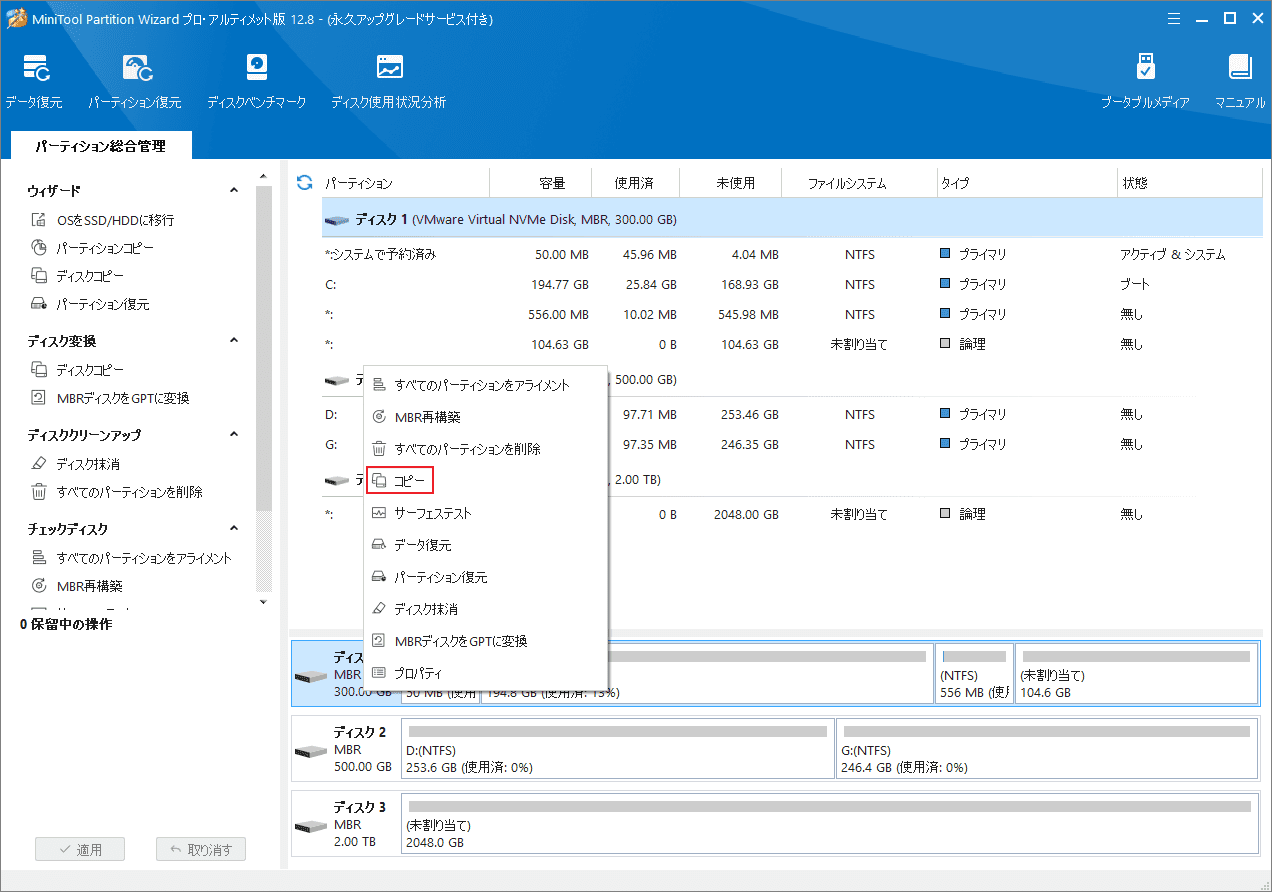
ステップ3:新しいポップアップ ウィンドウで、コピーしたものを格納する新しい場所(ここは新しいSSD)を選択して「次へ」をクリックします。
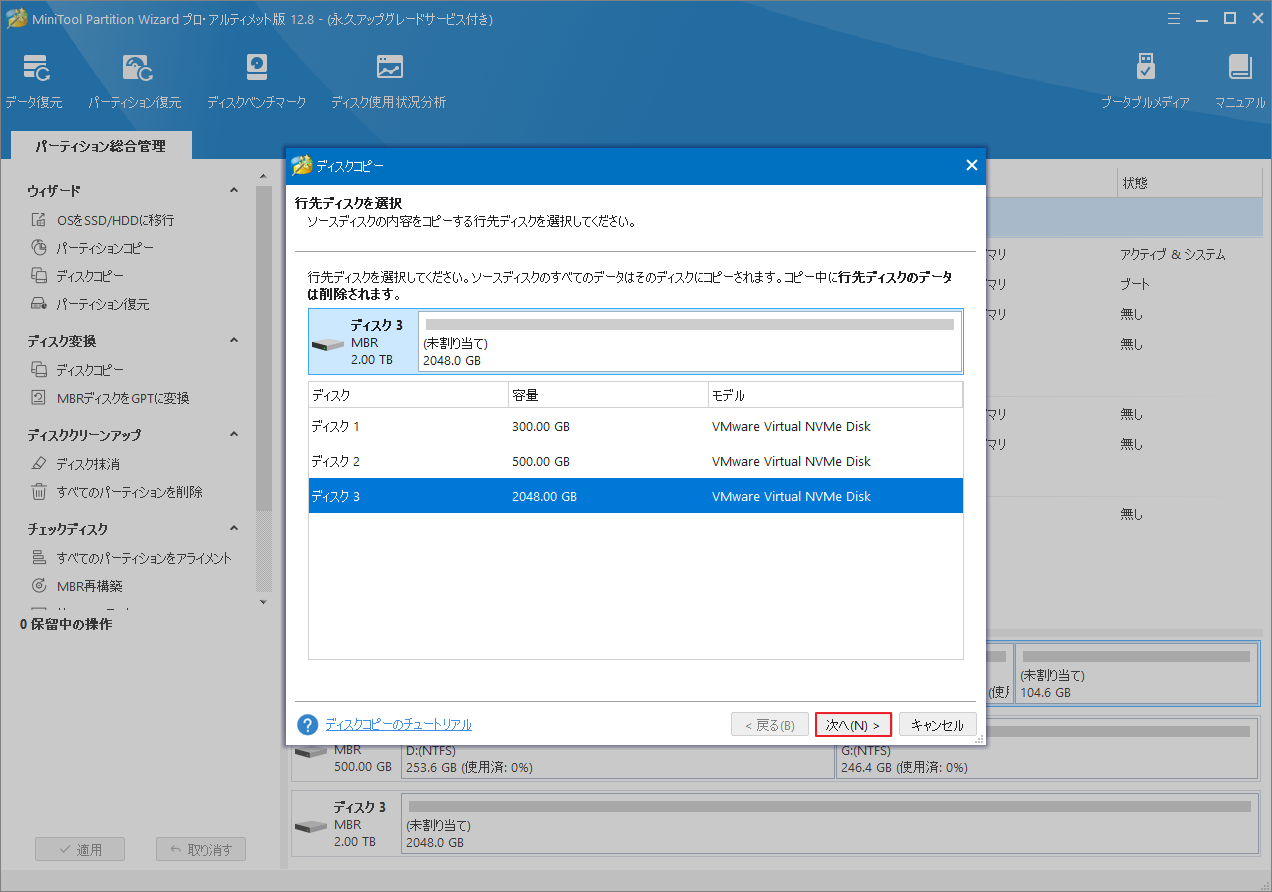
すると、「ディスクのすべてのデータが破壊されます。」という警告メッセージが表示されます。「OK」をクリックして続行します。
ステップ4:コピーオプションを選択して、「次へ」をクリックします。
- パーティションをディスク全体に合わせる:コピー内容はソースディスクのパーティション割合を基づいて調整してターゲットディスク全体を埋めます。ターゲットディスクの容量がソースディスクより小さい場合に推奨されます。
- パーティションをサイズ変更せずにコピーする:ソースディスク上のすべてのパーティションが、サイズや場所を変更せずにターゲットディスクにコピーされます。
- パーティションを1 MBに調整する:これは4Kアラインメントであり、SSDのパフォーマンスを向上させるために推奨されます。
- 先行ディスクにGUIDパーティションテーブルを使用する:MBRは最大で2TBのディスク領域しか認識および使用できません。このオプションではMBRをGPTに変換できるため、ユーザーは2 TBを超えるディスク領域を使用できます。
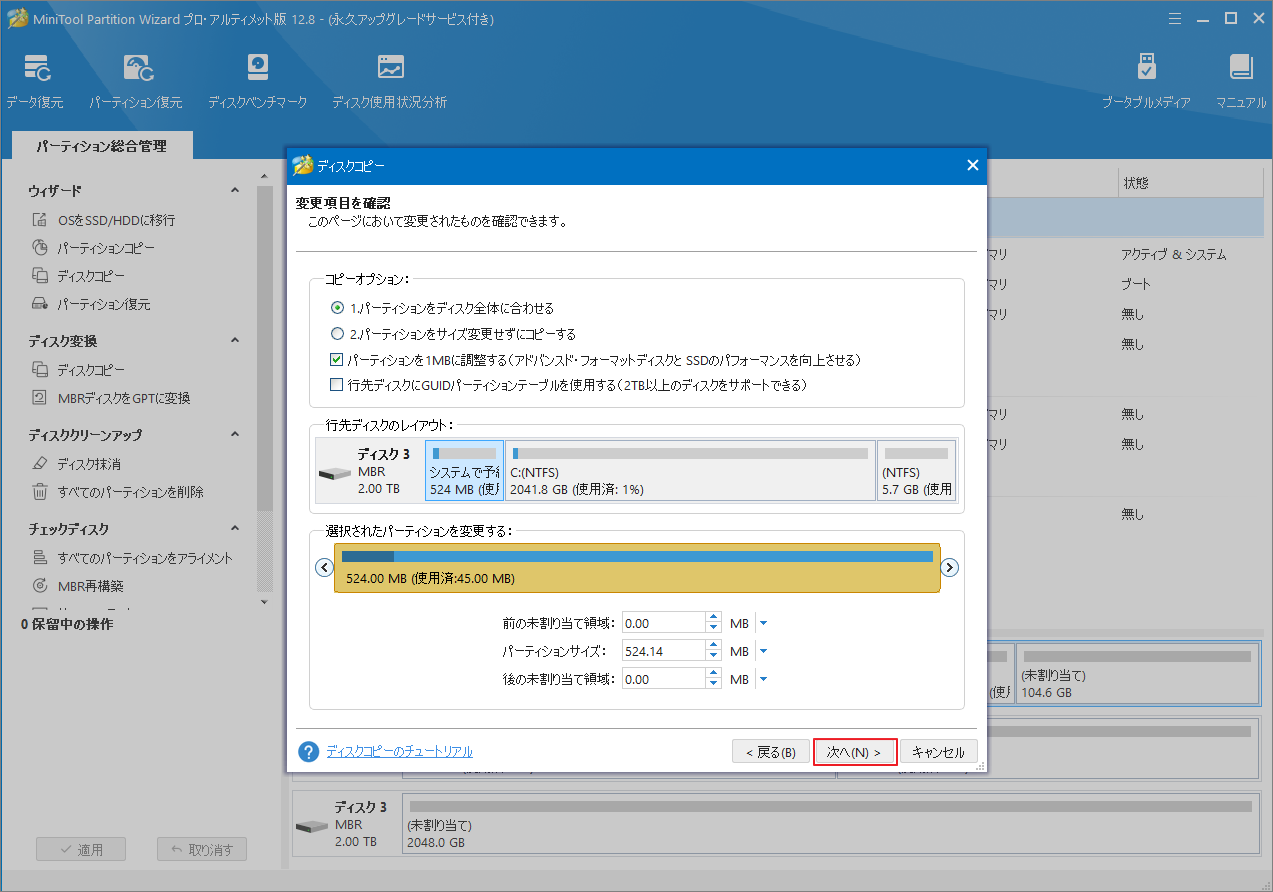
ステップ5:ターゲット ディスクから起動する方法を示すメモを読み、「完了」クリックします。
ステップ6:メイン インターフェイスに戻ったら、左下の「適用」ボタンをクリックして変更を実施します。
SN850Xと990 Proのどちらを選ぶか迷っていますか?この記事では、この 2 つの違いと適用可能性について包括的に説明します。選ぶ際の参考にしていただければ幸いです。Twitterでシェア
結語
この記事では、Samsung 990 ProとWD Black SN850Xの違いに焦点を当て、それぞれの仕様と適用範囲を詳しく説明します。また、新しくSSDを購入したら、MiniTool Partition Wizardの「ディスクベンチマーク」機能を使用してそのパフォーマンスを測定できます。
なお、MiniTool Partition Wizardの使用中に何かご不明な点やご意見がございましたら、お気軽に[email protected]までご連絡ください。